
-
Adobe Illustrator CS6
- 类别:图形图像语言:简体中文
- 大小:0.47MB时间:2018-12-27 11:33:48
Adobe Illustrator CS6是一款简单实用的图像处理软件,该软件可用于任何设计项目的矢量资源,可为整个网站设计布局,支持为动画创建原始图像和运动路径,本站提供Adobe Illustrator CS6免费下载,欢迎大家在本站下载。
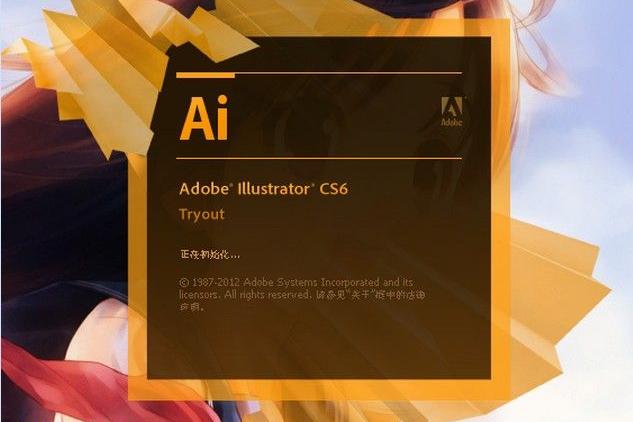
adobe illustrator cs6软件特色
令设计更完美
精心制作可用于任何设计项目的矢量资源,从徽标和品牌到广告、包装和环境图形。
创建亮丽的网站
为横幅、网页和交互式体验设计图形,或为整个网站设计布局。
使构思滚动起来
为动画创建原始图形和运动路径,为广播图形、字幕、车站 ID 和保险杠设计图稿。
adobe illustrator cs6功能介绍
完善的矢量绘制控件
借助精确的形状构建工具、流体和绘图画笔以及高级路径控制创建出独具匠心的设计。
渐变和透明度
在对象上与渐变直接交互,控制渐变和渐变网格中各个颜色的透明度。
播放优美的描边
完全控制宽度可变、沿路径缩放的描边、箭头、虚线和艺术画笔。查看实际操作情况
面板内外观编辑
在外观面板中直接编辑对象特征,无需打开填充、描边或效果面板。
播放Adobe CS Review
借助 Adobe CS Review 与 Illustrator 的集成,创建在线审阅并与大厅或世界另一个角落的客户共享它们,这是新增的 Adobe CS Live 在线服务之一。
行业标准的图形文件格式支持
可以使用几乎任何类型的图形文件-包括 PDF、EPS、FXG、Photoshop (PSD)、TIFF、GIF、JPEG、SWF、SVG、DWG、DXF 等。
Adobe PDF 文件创建工具
创建更安全、多页、包含丰富图形的 PDF 文件并保留 Illustrator 图层。与服务提供商自信地共享文件,包括支持 PDF/X 标准。
高级排版
借助对段落和字符样式的专业控制、OpenType 支持和透明效果等,可以为几乎任何媒体设计出华丽的文本。
播放透视绘图
在精准的 1 点、2 点或 3 点直线透视中使用透视网格绘制形状和场景,创造出真实的景深和距离感。
多个画板增强功能
处理一个文件中最多 100 个不同大小的画板,按照您的意愿命名、组织和查看它们。
绘图增强功能
在后侧绘图,无需理会堆叠顺序。在内部绘制一个图像或将它放入其中,立即创建出一个剪切蒙版。
与 Adobe 设计应用程序集成
与其他 Adobe 专业设计应用程序顺畅地共享文件,轻松创建出用途广泛的图稿。
针对 Web 和移动设备的精致图形
在文件的像素网格上精确地创建矢量对象,从而交付像素统一的栅格图稿。
adobe illustrator cs6安装教程
1.自该页直接下载adobe illustrator cs6,解压并运行。
如下:单击【安装】
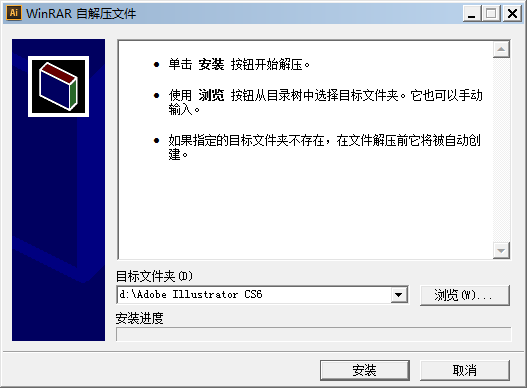
2.如下直接单击安装即可。
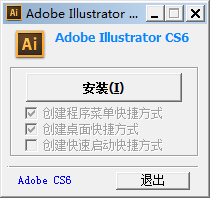
3.如下,单击右上角叉(×)即可关闭。
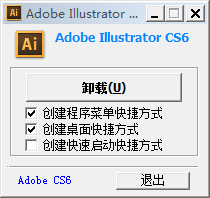
adobe illustrator cs6使用方法
一、新建文档
1、设置面板的各项参数
双击面板工具,会弹出“画板选项”窗口。画板就是最终会被输出的地方。
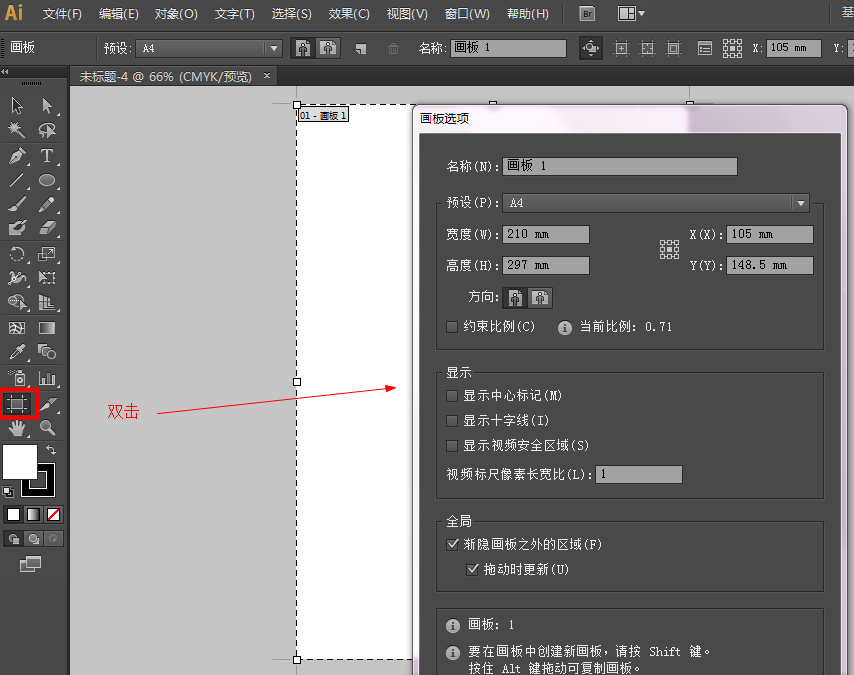
2、文档设置
文档设置好了以后,可以修改,在文件——》文档设置中打开修改。
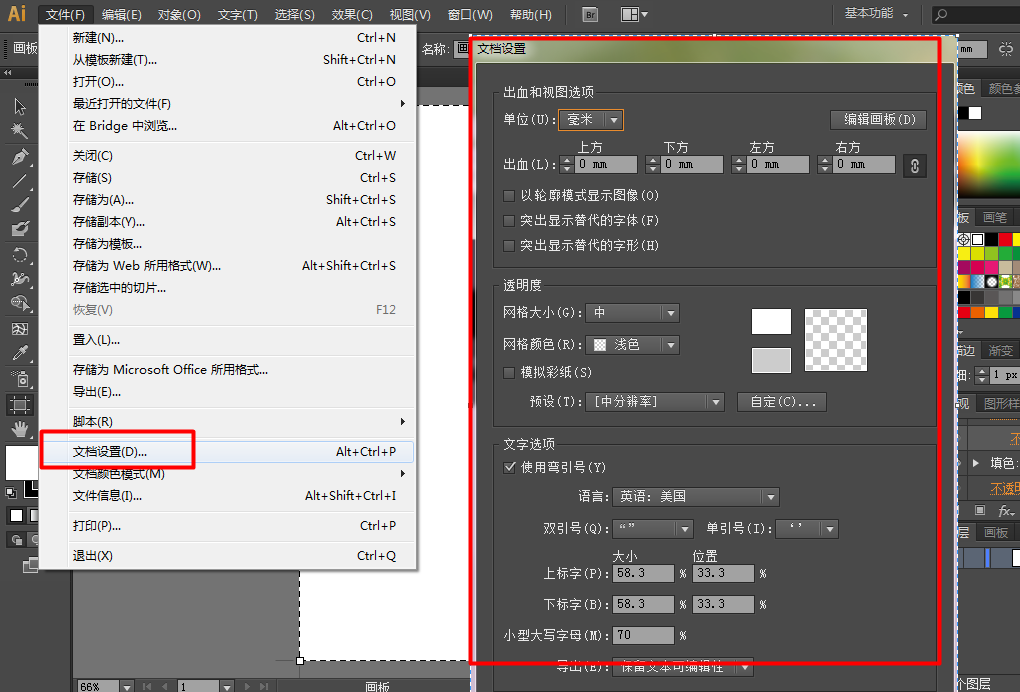
二、界面设置
1、用户界面
编辑——》首选项——》用户界面。
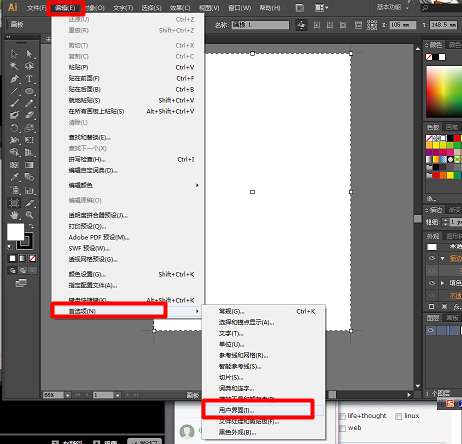
2、双击缩放
双击一个面板会在“合并”——“简略版”——“最大化”三种面板间切换。
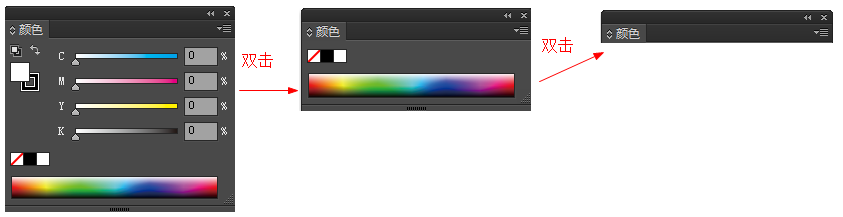
3、保存工作区
如果下次打开面板还想使用目前的工作环境,点“新建工作区”。取名“xxx”,下次就可以切换到这个工作区了。
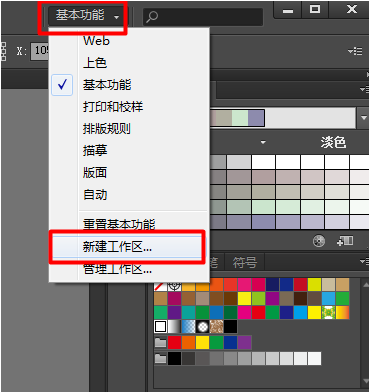
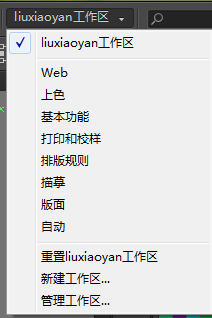
注意:
本版Adobe Illustrator CS6自带破解程序,用户可安心使用。
adobe illustrator cs6常用快捷键
工具箱
移动工具:V
添加锚点工具:+
矩形、圆角矩形工具:M
视图平移、页面、标尺工具:H
选取工具:A
删除锚点工具:T
铅笔、圆滑、抹除工具:N
默认填充色和描边色:D
钢笔工具:P
多边形工具:L
旋转、转动工具:R
切换填充和描边:X
画笔工具:B
自由变形工具:E
缩放、拉伸工具:S
镜向、倾斜工具:O
图表工具:J
渐变网点工具:U
剪刀、裁刀工具:C
混合、自动描边工具:W
颜色取样器:I
屏幕切换:F
油漆桶工具:K
渐变填色工具:G
文件操作
新建文件:Ctrl+N
文件存盘:Ctrl+S
关闭文件:Ctrl+W
打印文件:Ctrl+P
打开文件:Ctrl+O
另存为:Ctrl+Alt+S
恢复到上一步:Ctrl+Z
退出Illustrator:Ctrl+Q
编辑操作
粘贴:Ctrl+V 或 F4
置到最前:Ctrl+F
取消群组:Ctrl+Shift+G
锁定未选择的物体:Ctrl+Alt+Shift+2
粘贴到前面:Ctrl+F
置到最后:Ctrl+B
全部解锁:Ctrl+Alt+2
再次应用最后一次使用的滤镜:Ctrl+E
粘贴到后面:Ctrl+B
锁定:Ctrl+2
联接断开的路径:Ctrl+J
隐藏未被选择的物体:Ctrl+Alt+Shift+3
再次转换:Ctrl+D
联合路径:Ctrl+8
取消调合:Ctrl+Alt+Shift+B
应用最后使用的滤镜并保留原参数:Ctrl+Alt+E
取消联合:Ctrl+Alt+8
隐藏物体:Ctrl+3
新建图像遮罩:Ctrl+7
显示所有已隐藏的物体:Ctrl+Alt+3
调合物体:Ctrl+Alt+B
对齐路径:Ctrl+J
取消图像遮罩:Ctrl+Alt+7
文字处理
文字左对齐或顶对齐:Ctrl+Shift+L
文字居中对齐:Ctrl+Shift+C
将所选文本的文字增大2象素:Ctrl+Shift+>
文字右对齐或底对齐:Ctrl+Shift+R
文字分散对齐:Ctrl+Shift+J
将所选文本的文字减小2象素:Ctrl+Shift+<
将字体宽高比还原为1比1:Ctrl+Shift+X
将字距设置为0:Ctrl+Shift+Q
将所选文本的文字减小10象素:Ctrl+Alt+Shift+<
将图像显示为边框模式(切换):Ctrl+Y
将行距减小2象素:Alt+↓
将所选文本的文字增大10象素:Ctrl+Alt+Shift+>
显示/隐藏路径的控制点:Ctrl+H
将行距增大2象素:Alt+↑
将字距微调或字距调整减小20/1000ems:Alt+←
显示/隐藏标尺:Ctrl+R
放大到页面大小:Ctrl+0
将字距微调或字距调整增加20/1000ems:Alt+→
显示/隐藏参考线:Ctrl+;
实际象素显示:Ctrl+1
对所选对象预览(在边框模式中):Ctrl+Shift+Y
视图操作
锁定/解锁参考线:Ctrl+Alt+;
将所选对象变成参考线:Ctrl+5
将变成参考线的物体还原:Ctrl+Alt+5
贴紧参考线:Ctrl+Shift+;
显示/隐藏网格:Ctrl+”
显示/隐藏“制表”面板:Ctrl+Shift+T
捕捉到点:Ctrl+Alt+”
贴紧网格:Ctrl+Shift+”
显示或隐藏工具箱以外的所有调板:Shift+TAB
应用敏捷参照:Ctrl+U
显示/隐藏“段落”面板:Ctrl+M
显示/隐藏“信息”面板:F8
显示/隐藏“字体”面板:Ctrl+T
显示/隐藏“画笔”面板:F5
选择最后一次使用过的面板:Ctrl+~
显示/隐藏所有命令面板:TAB
显示/隐藏“颜色”面板:F6
显示/隐藏“属性”面板:F11
显示/隐藏“渐变”面板:F9
显示/隐藏“图层”面板:F7
显示/隐藏“描边”面板:F10
Adobe Illustrator CS6更新日志:
1.优化内容
2.细节更出众,bug去无踪
- 语言:简体中文
- 版本:16.0.0.682
- 分类:图形图像
- 更新时间:2018-12-27


















